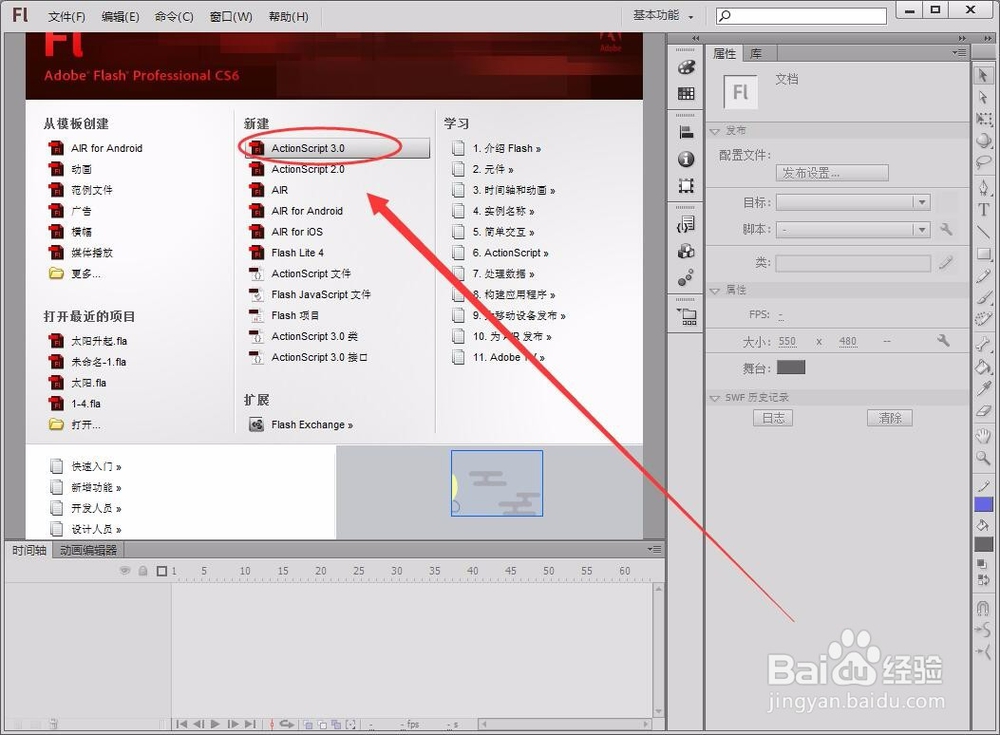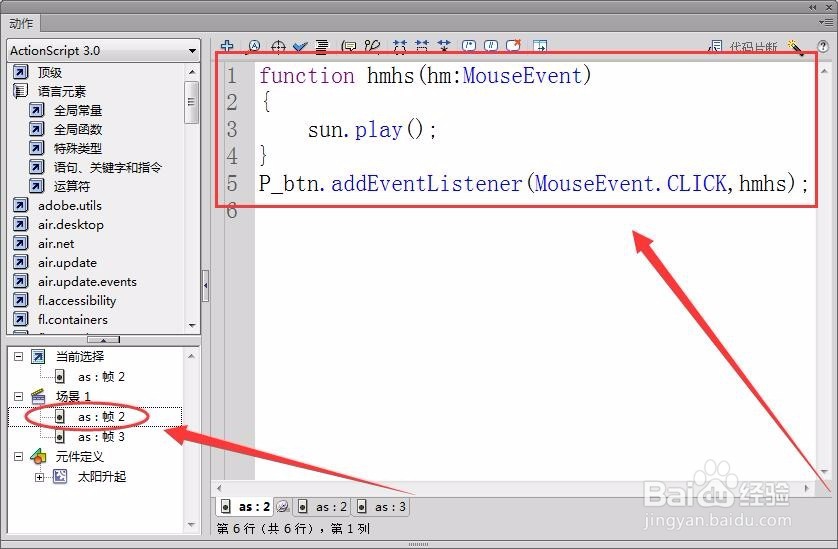我们一起来认识FlashCS6“动作”面板的组成
1、双击FlashCS6图标,打开软件。
2、选择“ActionScript3.0”,新建一空白Flash文档。
3、在需要输入代码的帧上右击,选择“动作”。
4、“动作”面板的右侧部分是“脚本窗口”,这是输入代码的区域。
5、左侧部分是“工具箱”,每个动作脚本语言元素在该工具箱中都有一个对应的条目。例如,我要找“while”语名,可在左侧找到。
6、“工具箱”的下部是“代码导肾禀嚼隳航器”,单击其中的某一项,与该项相关联的脚本就会出现在“脚本窗口”。例如:单击“as:帧2”选项,与其相关联的代码就显示在右侧了。
7、现在你应该了解FlashCS6的“动作”面板了吧!是不是挺简单的。
声明:本网站引用、摘录或转载内容仅供网站访问者交流或参考,不代表本站立场,如存在版权或非法内容,请联系站长删除,联系邮箱:site.kefu@qq.com。
阅读量:61
阅读量:46
阅读量:32
阅读量:42
阅读量:39